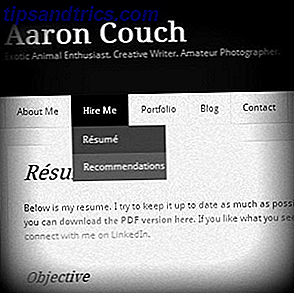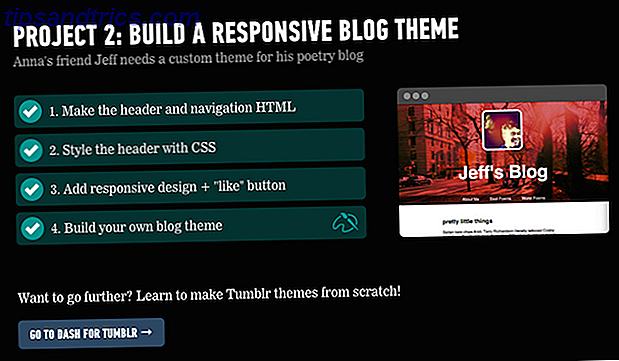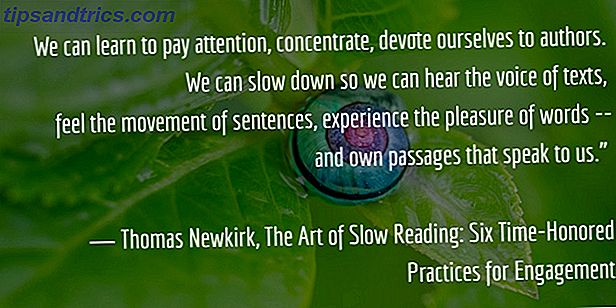Ο υπεύθυνος διαχείρισης εργασιών είναι εκεί που πηγαίνετε να αισθανθείτε τον καρδιακό παλμό του υπολογιστή σας των Windows. Στα Windows 10, το βοηθητικό πρόγραμμα έχει λάβει επιπλέον γυαλιστερό.
Είναι ακόμα ο ίδιος χώρος στον οποίο μεταπηδάτε για να κλείσετε προγράμματα που έχουν κολλήσει ή για να ελέγξετε μια ύποπτη διαδικασία φόντου Πώς να χειριστείτε τις ύποπτες διεργασίες του Task Manager των Windows Πώς να χειριστείτε τις υποψίες των διεργασιών του Διαχειριστή Εργασιών των Windows CTRL + ALT + DEL aka τρία δάχτυλα χαιρετισμός είναι ο πιο γρήγορος τρόπος για να προσθέσετε στη σύγχυση σας. Ταξινόμηση μέσω των διεργασιών διαχείρισης εργασιών, μπορεί να παρατηρήσετε κάτι σαν το svchost.exe χρησιμοποιώντας το 99% της CPU σας. Έτσι τώρα ... Διαβάστε περισσότερα. Μερικές από τις πρακτικές βελτιώσεις (από τα Windows 8) το καθιστούν πλέον καλύτερο τόσο για τον αρχάριο όσο και για τον χρήστη της ενέργειας.
Από προεπιλογή, ο Windows 10 Task Manager εκκινείται με μια απλή διεπαφή. Κάντε κλικ στα Περισσότερα στοιχεία για να εμφανίσετε όλα τα στατιστικά στοιχεία που εκτελούνται κάτω από την κουκούλα. Ακόμα και αυτό έχει μια προσεκτική σχεδίαση. Για παράδειγμα, η καρτέλα Διεργασίες διακόπτει τη διαδικασία που εκτελείται σε ομάδες με τίτλο Εφαρμογές, Διαδικασίες στο παρασκήνιο και Διαδικασίες των Windows. Αυτό είναι πιο εύκολο να κατανοηθεί και να σαρωθεί μέσω - αντίθετα με τη μακρά λίστα των μη διαβαθμισμένων διαδικασιών σε προηγούμενες εκδόσεις των Windows.
Αντιγράψτε τα στοιχεία σε ένα κλικ
Είναι χρήσιμες πληροφορίες. Τι γίνεται όμως αν θελήσατε να αποθηκεύσετε μια εγγραφή των τρέχουσων διαδικασιών σε μια συγκεκριμένη χρονική στιγμή και να τη συγκρίνετε με ορισμένα ιστορικά δεδομένα; Για παράδειγμα, ένας λογαριασμός της μνήμης που χρησιμοποιείται από τις τρέχουσες διαδικασίες. Συγκρίνετε με τα δεδομένα που συλλέχθηκαν νωρίτερα και εντοπίστε το πρόγραμμα maverick.
Μπορείτε να πάρετε τη βοήθεια ενός απλού κλικ για να αντιγράψετε τις πληροφορίες. Και το ταπεινό Σημειωματάριο.
Ο Διαχειριστής εργασιών μπορεί ακόμα να ξεκινήσει με τον παλαιό τρόπο. Τα πλήκτρα Ctrl + Alt + Delete είναι σχεδόν φρυγμένα στη μυϊκή σας μνήμη. Θεωρώ ότι το δεξί κλικ στη γραμμή εργασιών είναι ο πιο γρήγορος τρόπος για να ανοίξετε την κονσόλα. Ο Διαχειριστής εργασιών ανοίγει σε ένα απλό παράθυρο. Βρείτε τις χρήσιμες πληροφορίες με ένα κλικ στο κουμπί Περισσότερες λεπτομέρειες .
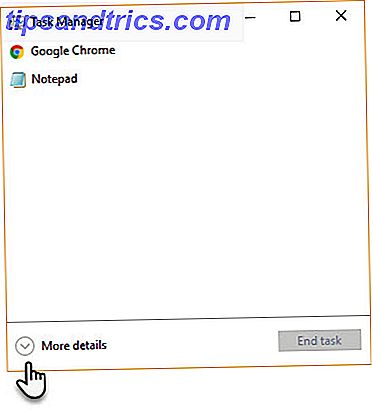
Στην Προηγμένη προβολή, μεταβείτε στην καρτέλα Λεπτομέρειες > Επιλέξτε τη διαδικασία> Πατήστε Ctrl + C στο πληκτρολόγιο.
Οι πληροφορίες διαδικασίας αντιγράφονται στο πρόχειρο των Windows για να μεταφέρετε σε οποιοδήποτε άλλο βοηθητικό πρόγραμμα, όπως ένα ηλεκτρονικό ταχυδρομείο ή ένα αρχείο Notepad. Παρατηρήστε ότι οι κεφαλίδες στηλών περιλαμβάνονται επίσης αυτόματα στην αντιγραφή-επικόλληση.

Μπορείτε να δοκιμάσετε τα ίδια βήματα και στην καρτέλα Υπηρεσίες και την απόδοση . Τα γράμματα προφανώς δεν αντιγράφονται, αλλά οι χρήσιμες πληροφορίες είναι προσεκτικά παραταγμένες για επιθεώρηση.
Τώρα το χρησιμοποιήστε
Το γρήγορο βήμα αντιγραφής-επικόλλησης είναι μόνο μία από τις λειτουργίες εξοικονόμησης χρόνου του Διαχειριστή εργασιών των Windows. Ποτέ δεν ξέρεις πότε μπορεί να χρειαστεί να βελτιώσει τη χρήση του δίσκου στα Windows 10 Συμβουλές για να διορθώσετε την απόδοση των Windows 100% και να βελτιώσετε την απόδοση των Windows 10 Συμβουλές για την αποκατάσταση της χρήσης του δίσκου 100% & Βελτίωση της απόδοσης των Windows Δεν μπορείτε πάντα να κατηγορείτε αργή απόδοση λόγω έλλειψης επεξεργαστική ισχύ ή μνήμη. Τα Windows 10 και 8 έχουν 100% προβλήματα χρήσης δίσκου, ορίστε πώς να το διορθώσετε. Διαβάστε περισσότερα . Για παράδειγμα, ενδεχομένως να χρειαστεί να ανιχνεύσει μια διπλή διαδικασία ή μια κακή επέκταση του Chrome που προσβάλλει τη CPU σας. Μια προηγούμενη λύση θα είχε φέρει ένα πρόγραμμα τρίτου μέρους ή το κουμπί Εκτύπωση οθόνης. Αυτό είναι πολύ καλύτερο.
Έχετε χρησιμοποιήσει τη συντόμευση εξοικονόμησης χρόνου πριν; Τι σας αρέσει (ή μίσος) για το Windows 10 Task Manager;
Image Credit: Unuchko Veronika μέσω του Shutterstock.com